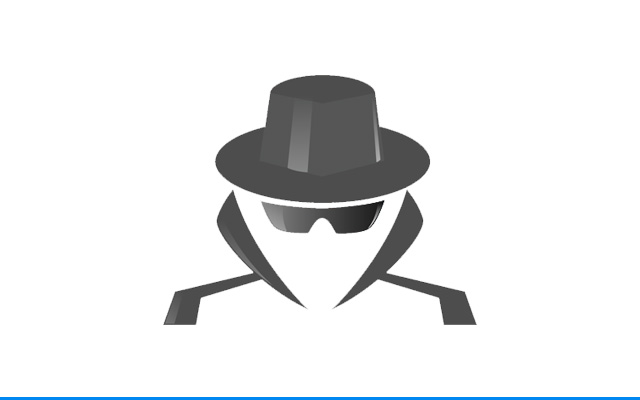רובי (Ruby) היא שפת תכנות מונחת עצמים פופולרית מאוד כיום בעיקר לפיתוח סביבות קליינט, היא פותחה על ידי יוקיהירו מאטסומוטו ביפן באמצע שנות התשעים ובשנים האחרונות צברה תאוצה מטאורית , בין האתרים הגדולים המפותחים ברובי ניתן למצוא את גרופון, shopify ו-GitHub.
ב-2004 הוקמה לשפה זו תשתית (Framework) בשם – Ruby On Rails או RoR. מה שאיפשר את ההצלחה של רובי שנתמכת בפריחת שוק האפליקציות וגם בשיטת הסטארט-אפ הרזה.
הרבה נוטים לקשר באופן אוטומטי את השפה (רובי) לתשתית (ריילס) ואין זה נכון, במיוחד כשאנו מדברים על עולם הבדיקות עם סלניום. במקרה שלנו , אנו נכתוב את הבדיקות בשפת רובי, עם התממשקות ל-API של סלניום דרך מושג שנקרא – Gems ועל גביי IDE מסויים (שנדבר עליהם בהמשך).
אז בואו נעשה קצת סדר בסלט המושגים שנוצר לנו עכשיו ונראה כיצד אנו מצליחים להגיע מכלום עד להרצת בדיקה בסלניום עם רובי, להלן השלבים:
1. התקנת הסביבה – רובי
2. הכרת Interactive Ruby
3. בחירת IDE לעבודה והתקנתו
4. התקנת סלניום דרך Gems
5. פעולה אוטומטית בסלניום ורובי
6. בדיקה אוטומטית בסלניום ורובי
התקנת הסביבה – רובי:
ישנן מספר דרכים להתקין את רובי, בפוסט זה אבחר את הפשוטה ביותר ואראה כיצד ניתן להתקין אותה על מערכת הפעלה Windows דרך RubyInstaller. על כן יש להיכנס לאתר: http://rubyinstaller.org/downloads , ולהוריד את הגרסה העדכנית:
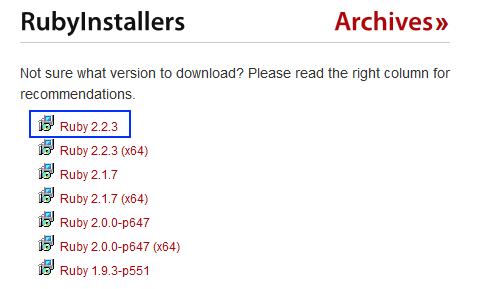
לאחר ההתקנה תוכלו לראות שנוצרה לכם ספרייה חדשה תחת כונן C בשם: Ruby22 (המספר מציין את מספר הגרסה כך שהוא יכול להשתנות) , מעבר לכך, תחת רשימות התוכנות המותקנות במחשב תוכלו לראות מופע חדש של רובי :
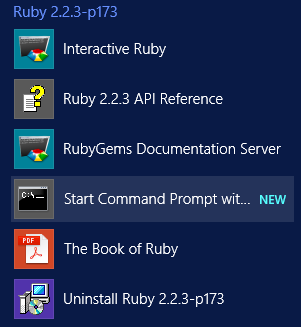
הכרת Interactive Ruby
[שימו לב] – בחלק זה אשתמש בסינטקס של רובי, מטרת פוסט זה אינו ללמד אתכם כיצד לתכנת ברובי, במידה ותרצו להרחיב את הידעה שלכם בעניין זה, ישנם מדריכים רבים באינטרנט מהם תוכלו ללמוד.
ה-Interactive Ruby (בקיצור irb) הוא ממשק משתמש אינטראקטיבי חיצוני (Shell) דרכו נוכל לכתוב קטעי קוד שונים, להריץ ולקבל את התוצאה, ללא התקנת IDE.
קובץ ההפעלה שלו יושב תחת: C:\Ruby22\bin\ruby.exe – אותו נפעיל ונקבל את המסך הבא:
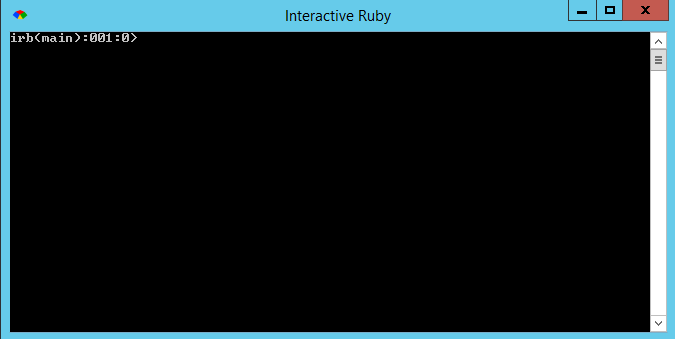
מכאן למעשה אנחנו יכולים כבר לכתוב קוד ברובי , הנה הדוגמא הראשונה והפשוטה ביותר – נכתוב פקודה אשר תדפיס למסך "Hello World" , (שימוש בפקודת puts):
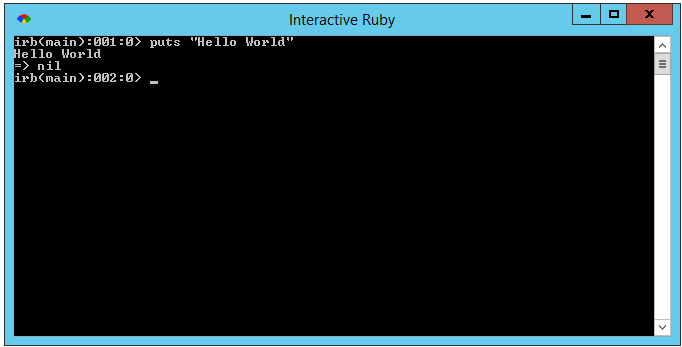
(אל תיבהלו מה-nil שמופיע אחרי ההדפסה , פשוט פקודת puts תמיד מחזירה nil שמשמעותה ערך ריק)
נתבל כעת את העניינים ונכניס את הפקודה הפשוטה שלנו לתוך פונקציה (מוגדרת תחת def) עם הכנסת פרמטרים
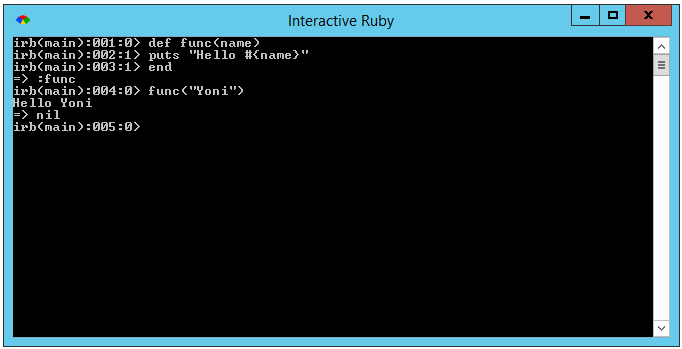
וכמובן שנוכל גם להשתמש ב-Object Oriented:

ניתן לראות את התוכנית בצורה ברורה יותר (שלא דרך ה-irb) כך:

בחירת IDE לעבודה והתקנתו
עד עכשיו יצא לנו לכתוב קוד רובי דרך Command Prompt Shell , כמובן שלא כך כותבים פרוייקט תכנות, לשם כך נצטרך למצוא סביבת עבודה (כתיבה \ דיבוג \ הרצה) , ישנם לא מעט IDE שבהם נוכל לכתוב את הקוד שלנו ברובי , כאלו מסחריים כמו RubyMine של JetBrains , הפלאג-אין של NetBeans , ה- Komodo או הכלי החינמי Aptana Studio
מן הסתם בחרתי להתמקד ב-Aptana שעבודה דרכו כוללת שתי אופציות: האחת היא להוריד ולהתקין גרסת StandAlone והשנייה היא להוריד פלאג-אין ל-Eclipse .
מכיוון שכבר אנו יודעים לעבוד עם Eclipse , זו נראית לי הדרך הכי הגיונית ללכת בה. אז דבר ראשון ניכנס לאתר ההורדות של החברה: http://www.aptana.com/products/studio3/download.html , ומשם נבחר להוריד את גרסת הפלאג-אין:
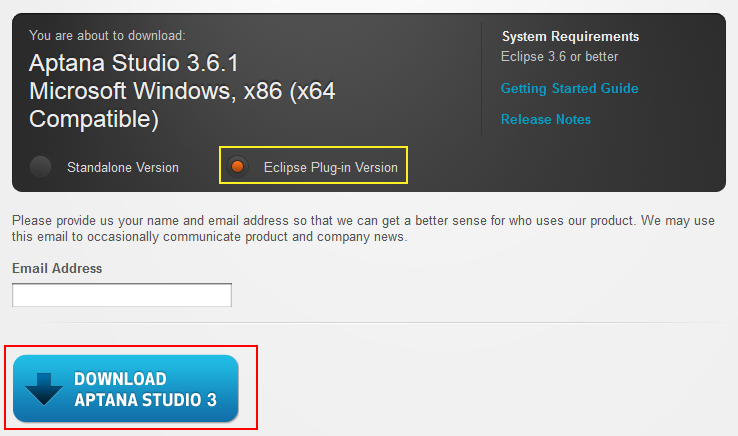
שימו לב כי לחיצה על כפתור ה-Download הפנתה אותנו לעמוד חדש ובו לינק ל"הורדה" , אין אנו באמת הולכים ללחוץ על הלינק הזה ולהוריד את הקישור, אלא נעתיק אותו (CTRL+C) ונשמור אותו לאח"כ.
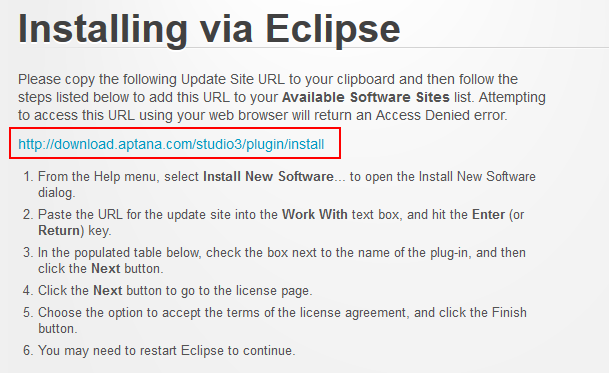
כעת נפתח את תוכנת ה-Eclipse שלנו, נקיש על Help – > Install New Software .
בחלון החדש שיפתח לנו, אל תוך שורת הכתובות נדביק את לינק שהעתקנו מקודם
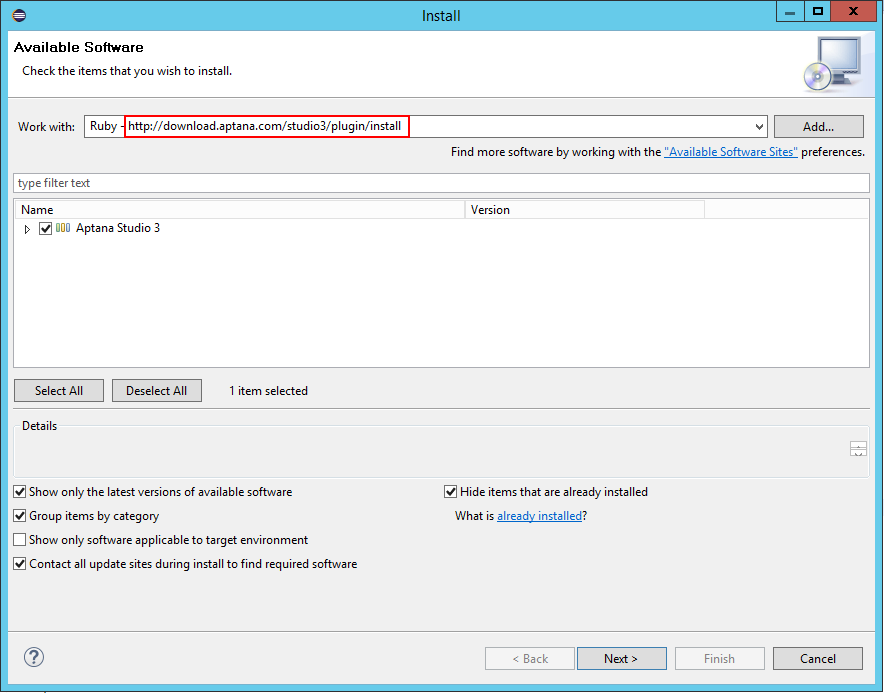
נאשר את התנאים:
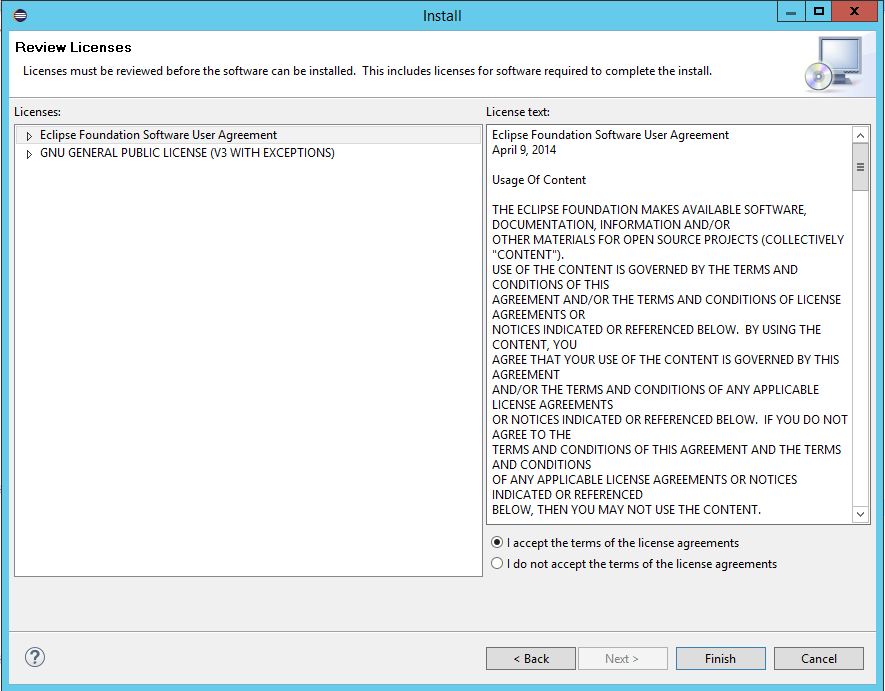
ונמתין עד אשר ההתקנה תסתיים, עם סיום ההתקנה נתבקש לאתחל את ה-Eclipse
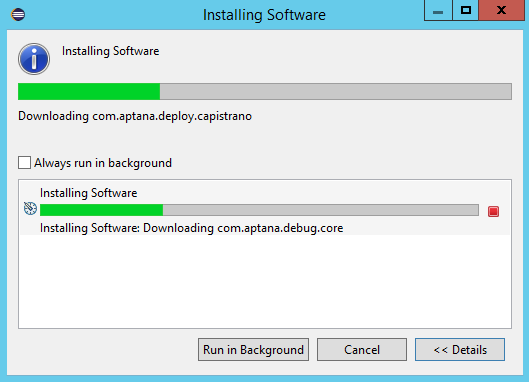
בשלב הבא (לאחר פתיחתו המחודשת של ה-Eclipse) , שוב פעם נקיש על Help – > Install New Software, ונבחר הפעם בשורת הכתובות את All Available Sites (תהליך שייקח קצת זמן)
נגלול למטה עם העכבר עד שנגיע ל- Programming Languages ומתוכו נבחר את Dynamic Languages Toolkit – Rubi Development Tools
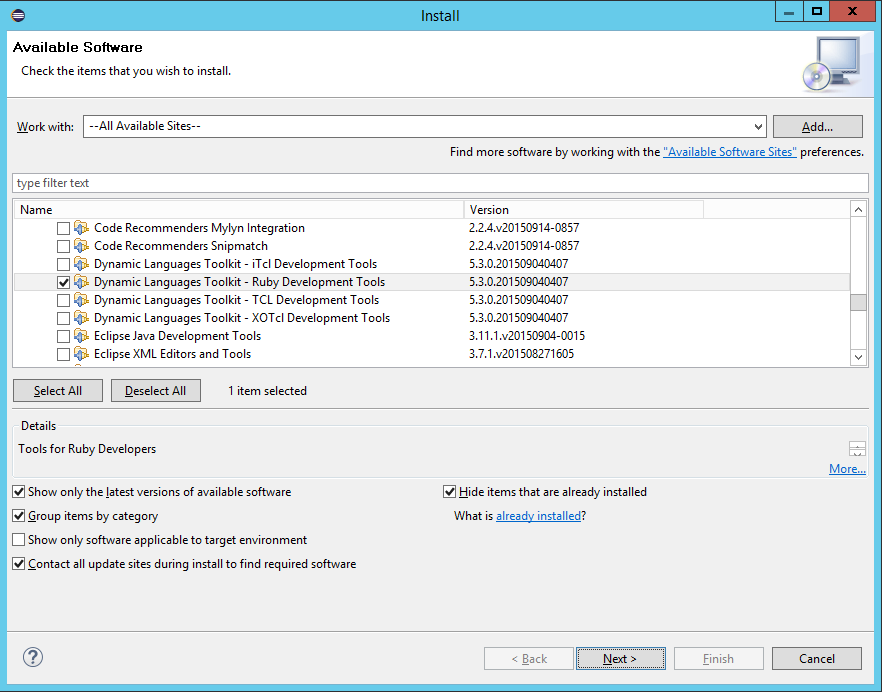
גם כאן נצטרך לאשר את התנאים ולהמתין עד אשר ההתקנה תסתיים ולאתחל את ה-Eclipse.
השלב הבא בשרשרת הוא להגדיר את ה-Interperter של רובי שיעבוד עם ה-Eclipse , לשם כך ב-Eclipse נקיש על Window -> Preferences , נבחר את ספריית Ruby , ומשם נקיש על Interpreters ועל Add ונבחר את Ruby.exe תחת C:\Ruby22\bin
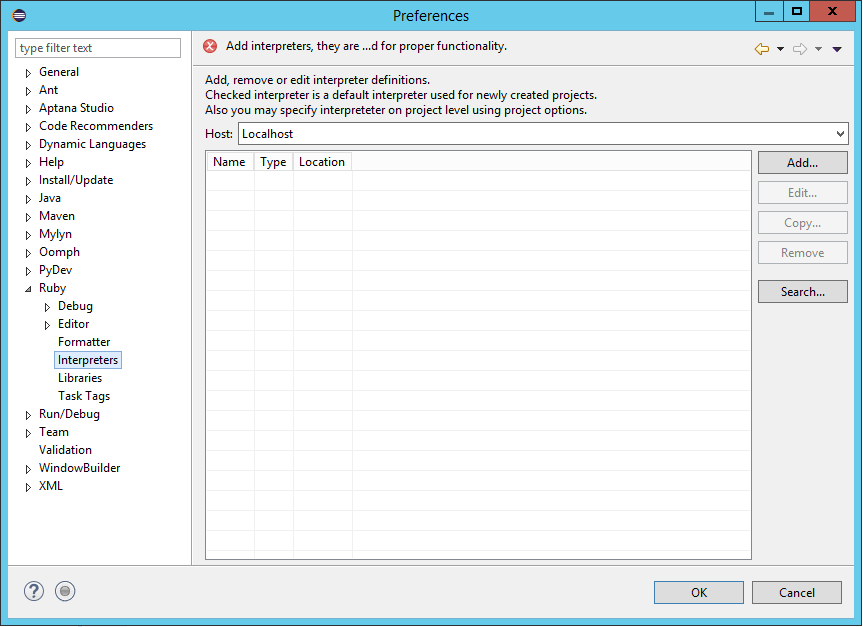

בחלק הבא נלמד כיצד אנו מגדירים את סלניום ומשייכים אותו לסביבה שזה עתה הקמנו ולאחר מכן נתחיל לכתוב גם בדיקות